| După cum am spus într-o postare anterioară, distribuțiile multimedia instalează o mulțime de software care nu trebuie să ne intereseze, așa că, atunci când am lucrat cu unele dintre ele de câteva luni, ne putem da seama că nu avem nevoie de atât de mult.
În această postare voi discuta pașii fundamentali pentru a pregăti o instalare curată a Ubuntu 12.10 și pentru a o pregăti să funcționeze cu aplicațiile audio pe care ar trebui să le cunoașteți deja. |
De ce Ubuntu?
Primul motiv ești tu. În acest moment am doar o echipă de testare, care păstrează un AvLinux 6 (datorită faptului că am un Debian mereu la îndemână) și echipa mea de lucru. Prin proxy, puteți face acest lucru cu un Slackware, așa cum este descris în acest videoclip.
Cel care scrie aici este foarte confortabil cu Ubuntu și Unity, dar ești liber să folosești orice variantă a acestui lucru cu un mediu grafic mai ușor. LXDE sau XFCE sunt foarte bune, dar prefer să sacrific puțină performanță a acestei mașini (încă de rezervă solvent) în schimbul unor beneficii pe care Unity le adaugă modului în care lucrez. Pe de altă parte, lucrul sub Ubuntu ne face mai ușor accesul la o mulțime de depozite și / sau PPA-uri cu multe aplicații de tip „bleeding edge”. Și iată o problemă, copii. „Noutatea” este întotdeauna costisitoare din punct de vedere al stabilității. Trebuie să-ți spun despre știri, dar nu trebuie să le folosești. Vreau doar să clarific că puteți utiliza un Ubuntu 12.04 LTS (sau o altă distribuție) și să încercați să evitați depozite foarte experimentale, cu care veți obține un mediu de producție sigur și stabil. O să mă ud, pentru că aici suntem altceva decât lași ...
Depozite KxStudio
http://kxstudio.sourceforge.net/KXStudio:Repositories În aceste depozite vom găsi cel mai mare număr de aplicații și utilitare multimedia pentru GNU / Linux. Vizitând această pagină veți vedea că sunt foarte bine organizate, astfel încât să putem adăuga cele mai noi și instabile software, drivere, nuclee, actualizări ... Totul după bunul plac.
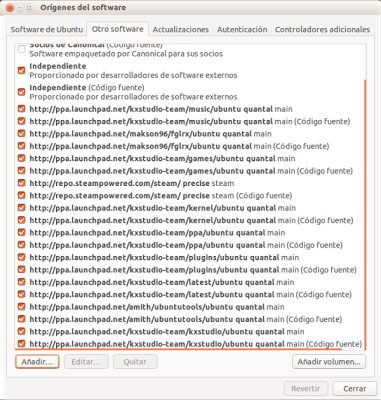
Dacă sunteți utilizatori Ubuntu, veți ști deja că un PPA poate fi importat de la terminal cu comanda:
sudo add-apt-repository ppa: kxstudio-team / ppa
Dacă sunteți mai degrabă un „gen leneș”, veți folosi „Software Origins” (accesibil din DASH sau din Centrul software).
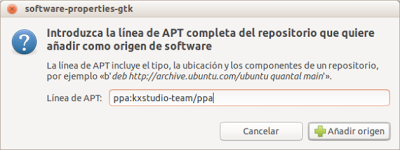
Și vom avea la dispoziție o cantitate bună din software-ul despre care am vorbit deja. 😉
Utilizator pentru crearea audio
Utilizatorul sistemului dvs. ar trebui să aparțină grupului „audio”. Pentru a ști dacă vă aflați sau nu în el:
grupuri „nume de utilizator”
Pentru a vă adăuga la grupul «audio»:
sudo usermod -a -G audio "nume de utilizator"
Priorități de memorie
Deși se presupune că este o problemă minoră sau inexistentă astăzi, nu este rău să încerci să eviți problemele stabilind limite oarecum fiare. În Ubuntu există două fișiere posibile: 'limits.conf' și 'audio.conf', pe care le puteți edita ca administratori de la terminal cu „nano” sau grafic cu „gedit” (acesta din urmă este mai bine să lansați cu gksu în loc de sudo).
sudo nano /etc/security/limits.conf
sudo nano /etc/security/limits.d/audio.conf
La fișierul în cauză trebuie să adăugați următoarele rânduri (așa cum sunt acestea, fără filele liniilor deja în fișier).
@audio - rtprio 95
@audio - memlock nelimitat
În cele din urmă, puteți verifica acea prioritate „în timp real” = 95 cu următoarea comandă:
ulimit -r -l
Așa arată sfârșitul „limit.conf” al meu
Monitorizați performanța procesorului
Acesta a fost un mesaj pe care mi l-a dat Ardor luni de zile până când am aflat. La laptopuri este mai mult decât normal, deși nu mi-a cauzat niciodată probleme (sau cel puțin nu mi-am dat seama). Explicația completă se află în Wiki Debian, dar ne interesează doar ca echipamentele pe care dorim să le dedicăm să funcționeze audio la maximă putere. Primul lucru va fi să instalați pachetul „cpufrequtils”:
sudo apt-get install cpufrequtils
În general, procesorul (CPU-urile) va funcționa în „cerere” (performanță mai mare sau mai mică, după cum este necesar). O putem vedea folosind comanda „cpufreq-info”. În cazul în care echipamentul nu este în „performanță” (performanță), vom crea un fișier de configurare pentru a încărca la pornire și pentru a gestiona procesorul:
sudo nano / etc / default / cpufrequtils
Fișier în care vom lipi următoarele rânduri:
# valori valabile: puterile conservatoare ale spațiului utilizatorului economisesc performanțele cererii
# obțineți-le de la cat / sys / devices / system / cpu / cpu0 / cpufreq / scaling_available_governors
GOVERNOR = "performanță"
Et voila!
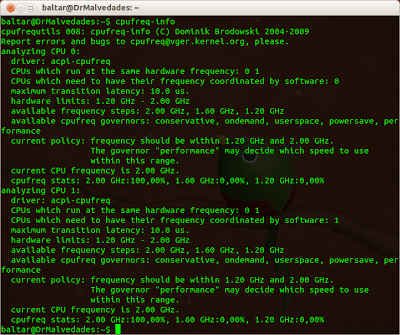
Sistemul este gata. Următorul lucru va fi instalarea serverului audio și a programelor de bază (pe lângă anumite probleme care ar putea apărea cu carduri foarte diferite, USB sau firewire ...), dar aceasta este o altă poveste. 😉
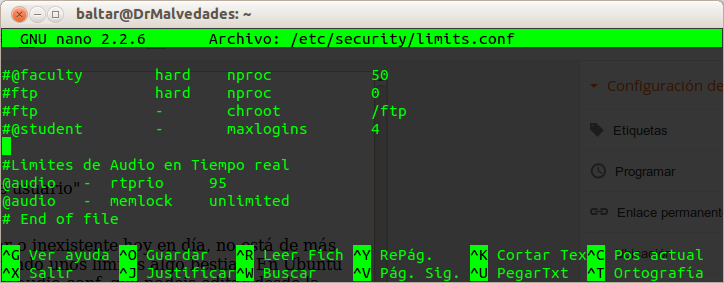
Asta este dincolo de mine ... ați citit întregul articol debian wiki? Este posibil să puteți activa / dezactiva freqscaling-ul în BIOS și acesta poate fi dezactivat sau este posibil să nu fie nevoie să faceți acest pas.
Tocmai am instalat Ubuntu Studio 12.10 și am adăugat 3 dintre depozitele KXStudio (Main, Plugins și Music), iar în acest moment numărul pachetelor pe care le oferă este destul de interesant (inclusiv noul 3: D ardor)
Ubuntu Studio este o distribuție foarte bună. Pe canalul meu de pe YouTube există câteva screencast-uri realizate cu el. Am încetat să-l mai folosesc pentru că nu aveam nevoie de atât de mult software și, chiar dacă XFCE este un mediu bun, sunt mai confortabil în Unity, așa că am avut și eu o mulțime de el.
Bună: Ei bine, cpufrequtils nu pare să funcționeze cu CPU AMD 8150 în Ubuntu 12.10.
Apare următorul mesaj: »analizând CPU 0:
niciun driver cpufreq necunoscut nu este activ pe acest procesor
latență maximă de tranziție: 4294.55 ms. »Ca răspuns la comandă» cpufreq-info «